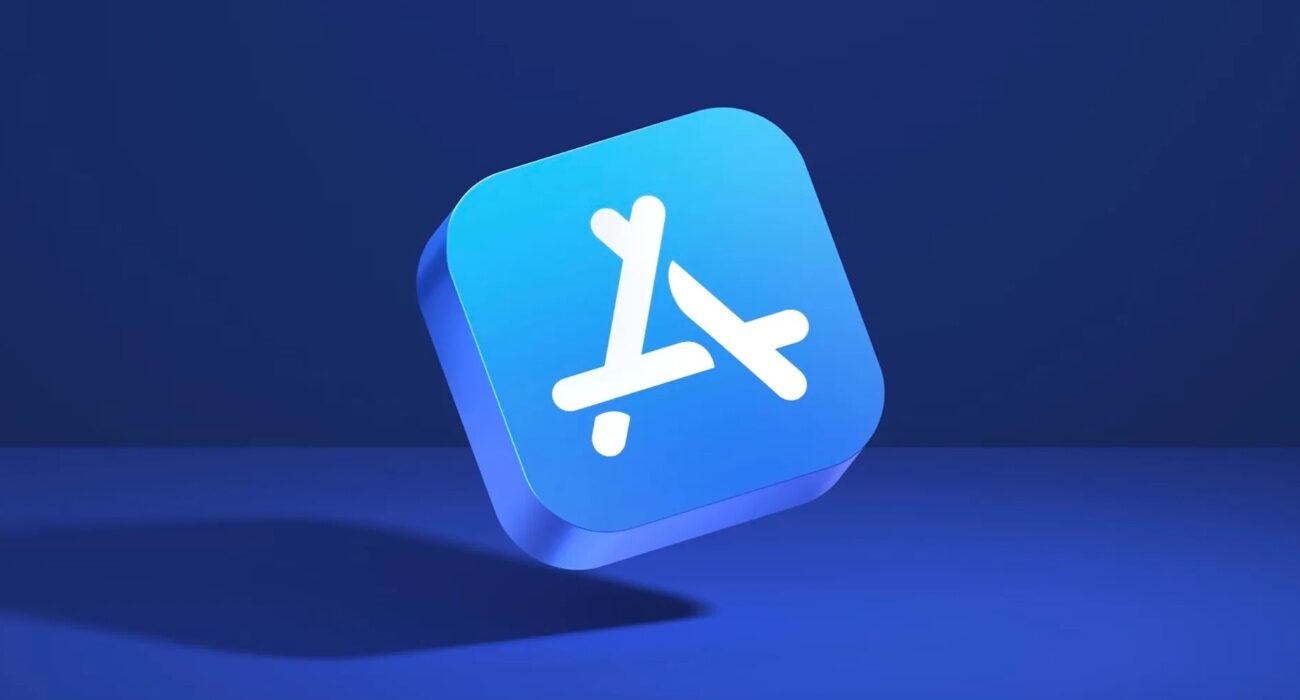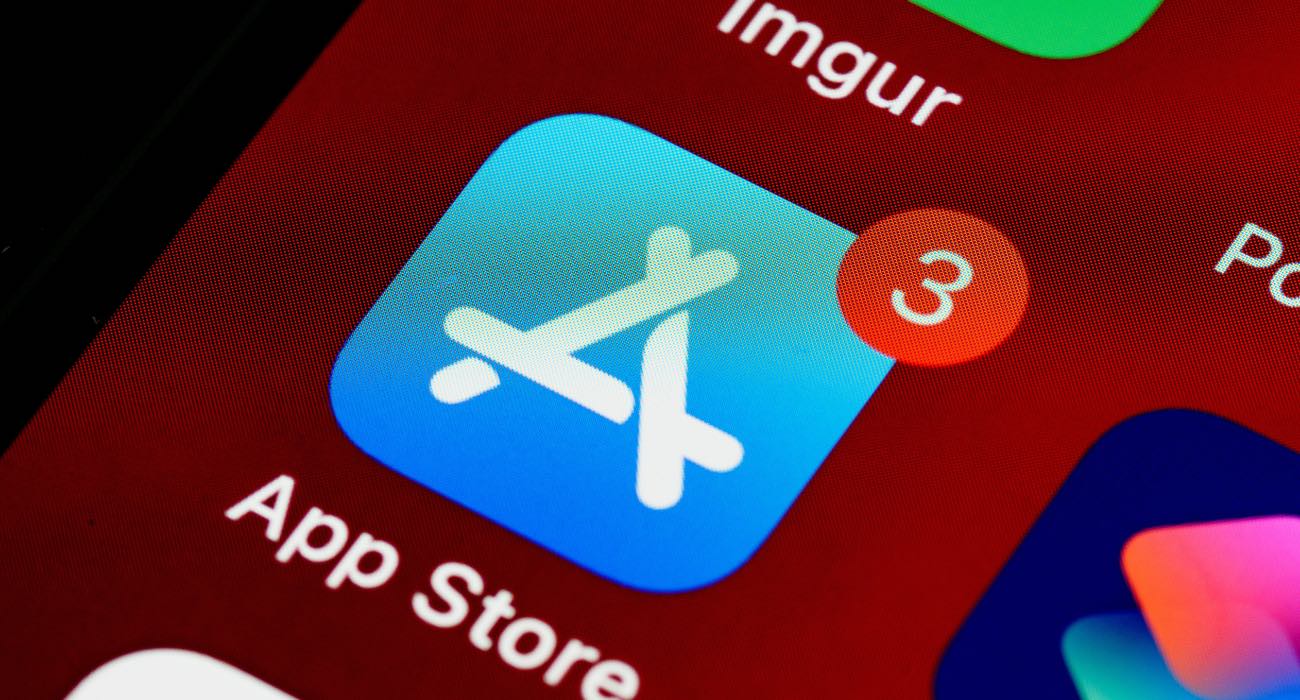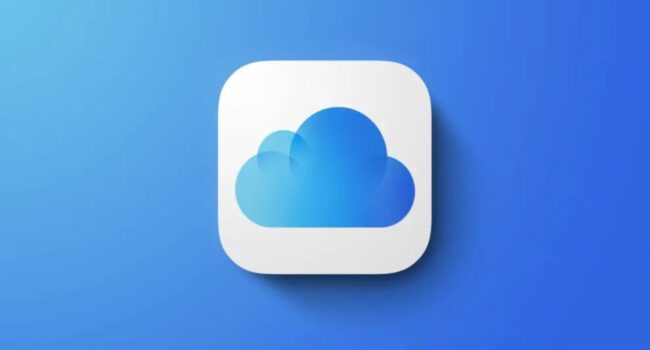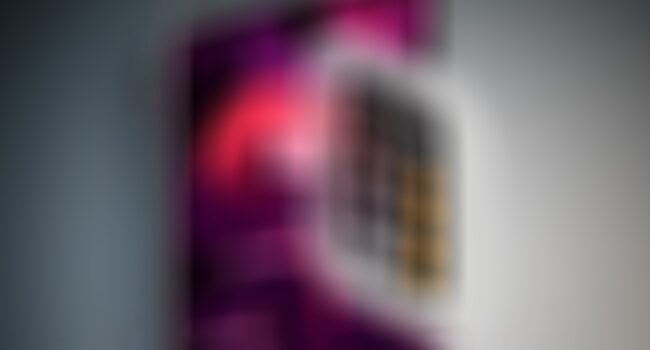Jak anulować subskrypcję na iPhone, iPad, Mac? Jest to bardzo proste i każdy sobie z tym poradzi. Oto nasz poradnik, instrukcja krok po kroku.
Aby anulować subskrypcję Apple lub inną subskrypcję nabytą poprzez aplikację w App Store, istnieje kilka prostych kroków, które użytkownicy różnych urządzeń mogą podjąć, aby zarządzać swoimi subskrypcjami. W zależności od urządzenia, proces ten może się nieco różnić, ale główna idea pozostaje wspólna – umożliwienie użytkownikom kontrolowania ich subskrypcji.
W dzisiejszym wpisie skupimy się na procesie anulowania subskrypcji na urządzeniach takich jak iPhone, iPad i Mac, oferując przy tym bardziej szczegółowe wyjaśnienia i wskazówki.
Jak anulować subskrypcję na iPhone, iPad, Mac
Jeżeli posiadasz iPhone’a, iPada lub Maca i chcesz anulować którąś z aktywnych subskrypcji, pierwszym krokiem jest otwarcie aplikacji „Ustawienia”. Następnie, na ekranie głównym tej aplikacji znajdź i dotknij swojego imienia oraz nazwiska, co przeniesie Cię do kolejnej sekcji, gdzie będziesz mógł zarządzać swoim kontem Apple. W tym miejscu poszukaj opcji oznaczonej jako „Subskrypcje” i wybierz ją, aby uzyskać dostęp do listy wszystkich subskrypcji związanych z Twoim kontem Apple ID.
Po przejściu do sekcji subskrypcji zostanie wyświetlona lista wszystkich usług, na które obecnie jesteś subskrybowany. Znajdź subskrypcję, którą chcesz zakończyć, i dotknij jej, aby przejść do szczegółów. W tej sekcji znajdziesz opcję „Anuluj subskrypcję” – może być konieczne przewinięcie ekranu w dół, aby ją zobaczyć. Jeśli opcja ta jest niewidoczna lub zamiast niej pojawia się komunikat informujący o wcześniejszym anulowaniu subskrypcji, oznacza to, że subskrypcja już nie będzie odnawiana.
Co zrobić, gdy nie możesz znaleźć subskrypcji?
Może zdarzyć się, że poszukiwana subskrypcja nie pojawi się na liście w ustawieniach. W takim przypadku, warto sprawdzić historię transakcji oraz skrzynkę odbiorczą e-mail w poszukiwaniu potwierdzeń od Apple, które mogą zawierać szczegóły dotyczące subskrypcji. Jeżeli subskrypcja została zakupiona przy użyciu identyfikatora Apple ID innego członka rodziny, konieczne będzie poproszenie tej osoby o anulowanie subskrypcji zgodnie z instrukcjami.
W sytuacji, gdy potwierdzenie zakupu wskazuje na to, że subskrypcja została nabyta poprzez inną firmę (a nie bezpośrednio przez Apple), należy skontaktować się z daną firmą w celu anulowania subskrypcji. Informacje na temat firmy zarządzającej subskrypcją można znaleźć na wyciągach bankowych lub rachunkach za kartę kredytową.
Jak widzicie anulowanie subskrypcji na urządzeniach Apple, takich jak iPhone czy iPad, jest procesem prostym i intuicyjnym, wymagającym jednak świadomości posiadanych subskrypcji i zrozumienia, jak są one zarządzane. Regularne przeglądanie i zarządzanie subskrypcjami pozwala na lepsze kontrolowanie wydatków oraz unikanie niechcianych odnowień.